随着科技的不断发展,无线路由器已成为家庭和办公场所必备的网络设备。然而,对于一些新手来说,如何连接无线路由器上网仍然是一个难题。本文将详细讲解无线路由器连接上网的教程,帮助您轻松解决这一困扰。
一、准备工具
在开始连接无线路由器之前,您需要准备以下工具:
无线路由器一台;
电脑或手机一台;
一根网线;
电源适配器。
二、连接网线
将网线的一端插入无线路由器的WAN口;
将网线的另一端插入您的宽带路由器的LAN口或调制解调器的以太网口。
三、连接电源
将无线路由器的电源适配器插入电源插座;
打开无线路由器的电源开关。
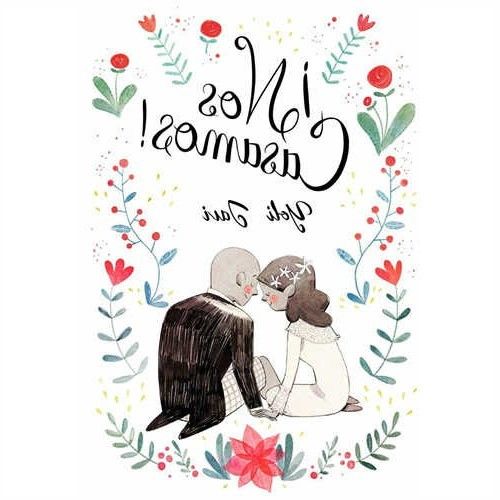
四、配置无线路由器
打开电脑或手机,连接到无线路由器发出的无线信号;
在浏览器中输入无线路由器的默认IP地址(通常为192.168.1.1),登录无线路由器管理界面;
输入用户名和密码(默认用户名为admin,密码为admin),登录成功后,您可以看到无线路由器的管理界面。
五、设置无线网络
在无线路由器管理界面中,找到无线设置或无线网络设置选项;
设置无线网络名称(SSID)和无线安全设置;
SSID:输入您想要的无线网络名称;
无线安全设置:选择WPA-PSK(WPA2-PSK)加密方式,并设置一个复杂的密码,以确保无线网络的安全性。
六、重启无线路由器
保存设置后,关闭无线路由器的电源;
等待约30秒后,重新开启无线路由器;
连接到您刚才设置的无线网络,即可成功连接无线路由器上网。
通过以上步骤,您已经成功连接了无线路由器上网。在实际操作过程中,请注意以下几点:
确保无线路由器的电源稳定,避免频繁开关;
选择合适的无线加密方式,确保网络安全;
定期更新无线路由器的固件,提高网络性能。
相关问答:
无线路由器的默认IP地址是多少?
答:无线路由器的默认IP地址通常为192.168.1.1,但具体地址可能因品牌和型号而异。
如何设置无线网络名称(SSID)?
答:在无线路由器管理界面中,找到无线设置或无线网络设置选项,输入您想要的无线网络名称即可。
如何设置无线安全密码?
答:在无线路由器管理界面中,找到无线安全设置选项,选择WPA-PSK(WPA2-PSK)加密方式,并设置一个复杂的密码。
无线路由器连接不上网怎么办?
答:首先检查网线是否连接正确,然后重启无线路由器,最后检查无线路由器设置是否正确。
无线路由器信号不稳定怎么办?
答:检查无线路由器的位置是否合适,避免放置在金属物体附近,同时尝试调整无线信号发射功率。
